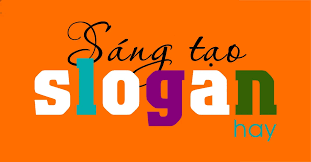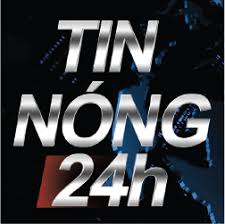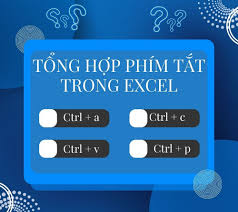Các công thức hàm excell cơ bản đến nâng cao
Các hàm Excel từ cơ bản đến nâng cao
Excel là một công cụ mạnh mẽ giúp xử lý dữ liệu nhanh chóng và chính xác. Dưới đây là danh sách các hàm Excel quan trọng từ cơ bản đến nâng cao:
1. Các hàm Excel cơ bản
✅ Hàm tính toán cơ bản
-
SUM(range): Tính tổng-
=SUM(A1:A10)→ Tính tổng các ô từ A1 đến A10.
-
-
AVERAGE(range): Tính trung bình-
=AVERAGE(B1:B10)→ Tính giá trị trung bình của B1 đến B10.
-
-
MIN(range),MAX(range): Tìm giá trị nhỏ nhất/lớn nhất-
=MIN(A1:A10)→ Tìm số nhỏ nhất trong vùng A1:A10. -
=MAX(B1:B10)→ Tìm số lớn nhất trong vùng B1:B10.
-
✅ Hàm đếm số lượng
-
COUNT(range): Đếm số ô có số-
=COUNT(A1:A10)→ Đếm số ô chứa số trong A1:A10.
-
-
COUNTA(range): Đếm số ô có dữ liệu-
=COUNTA(A1:A10)→ Đếm số ô chứa dữ liệu (số, chữ, ký tự…).
-
-
COUNTIF(range, criteria): Đếm số ô theo điều kiện-
=COUNTIF(A1:A10, ">10")→ Đếm số ô có giá trị lớn hơn 10.
-
✅ Hàm xử lý văn bản
-
LEFT(text, n): Lấy n ký tự bên trái-
=LEFT("Excel",2)→ Kết quả: "Ex"
-
-
RIGHT(text, n): Lấy n ký tự bên phải-
=RIGHT("Excel",3)→ Kết quả: "cel"
-
-
MID(text, start, n): Lấy n ký tự từ vị trí start-
=MID("Excel",2,3)→ Kết quả: "xce"
-
-
LEN(text): Đếm số ký tự-
=LEN("Excel")→ Kết quả: 5
-
-
TRIM(text): Xóa khoảng trắng thừa-
=TRIM(" Excel ")→ Kết quả: "Excel"
-
-
UPPER(text),LOWER(text),PROPER(text):-
UPPER("excel")→ "EXCEL" (viết hoa tất cả). -
LOWER("EXCEL")→ "excel" (viết thường tất cả). -
PROPER("excel")→ "Excel" (viết hoa chữ cái đầu).
-
2. Các hàm Excel trung cấp
✅ Hàm logic (Điều kiện IF)
-
IF(điều kiện, giá trị đúng, giá trị sai):-
=IF(A1>10, "Lớn hơn 10", "Nhỏ hơn hoặc bằng 10")
-
-
IF(AND(điều kiện1, điều kiện2), giá trị đúng, giá trị sai):-
=IF(AND(A1>10, B1<5), "Thỏa mãn", "Không thỏa mãn")
-
-
IF(OR(điều kiện1, điều kiện2), giá trị đúng, giá trị sai):-
=IF(OR(A1>10, B1>10), "Đạt", "Không đạt")
-
✅ Hàm tra cứu dữ liệu
-
VLOOKUP(giá trị tìm, bảng, cột trả về, 0 hoặc 1): Tìm kiếm theo cột-
=VLOOKUP(101, A2:C10, 2, 0)→ Tìm mã 101 trong cột A và trả về giá trị từ cột thứ 2.
-
-
HLOOKUP(giá trị tìm, bảng, hàng trả về, 0 hoặc 1): Tìm kiếm theo hàng-
=HLOOKUP(50, A1:G2, 2, 0)→ Tìm giá trị 50 trong hàng 1 và trả về dữ liệu từ hàng 2.
-
-
MATCH(giá trị, vùng tìm, kiểu tìm): Trả về vị trí của giá trị-
=MATCH(50, A1:A10, 0)→ Trả về vị trí của số 50 trong A1:A10.
-
-
INDEX(vùng, hàng, cột): Trả về giá trị từ vị trí chỉ định-
=INDEX(A2:C5, 2, 1)→ Lấy dữ liệu từ dòng 2, cột 1 của vùng A2:C5.
-
3. Các hàm Excel nâng cao
✅ Hàm xử lý thời gian & ngày tháng
-
TODAY(): Trả về ngày hiện tại -
NOW(): Trả về ngày giờ hiện tại -
YEAR(date),MONTH(date),DAY(date): Lấy năm, tháng, ngày từ một ô ngày tháng-
=YEAR(A1),=MONTH(A1),=DAY(A1)
-
✅ Hàm tính toán nâng cao
-
ROUND(số, n): Làm tròn số đến n chữ số thập phân-
=ROUND(3.14159,2)→ Kết quả: 3.14
-
-
CEILING(số, bội số): Làm tròn lên đến bội số gần nhất-
=CEILING(12.5, 5)→ Kết quả: 15
-
-
FLOOR(số, bội số): Làm tròn xuống đến bội số gần nhất-
=FLOOR(12.5, 5)→ Kết quả: 10
-
✅ Hàm kết hợp (Array Formula - Công thức mảng)
-
=SUM(IF(A1:A10>10, A1:A10))→ Tính tổng các giá trị lớn hơn 10 (NhấnCtrl + Shift + Enterđể nhập công thức mảng).
4. Mẹo giúp thành thạo hàm Excel
✅ Học theo tình huống thực tế: Áp dụng ngay vào công việc.
✅ Sử dụng phím tắt Excel để làm việc nhanh hơn.
✅ Luyện tập thường xuyên với các bài tập thực tế.
✅ Tìm hiểu thêm về VBA nếu muốn tự động hóa Excel.
Bạn đang cần học hàm nào chi tiết hơn? Mình có thể hướng dẫn cách sử dụng qua bài tập thực tế!